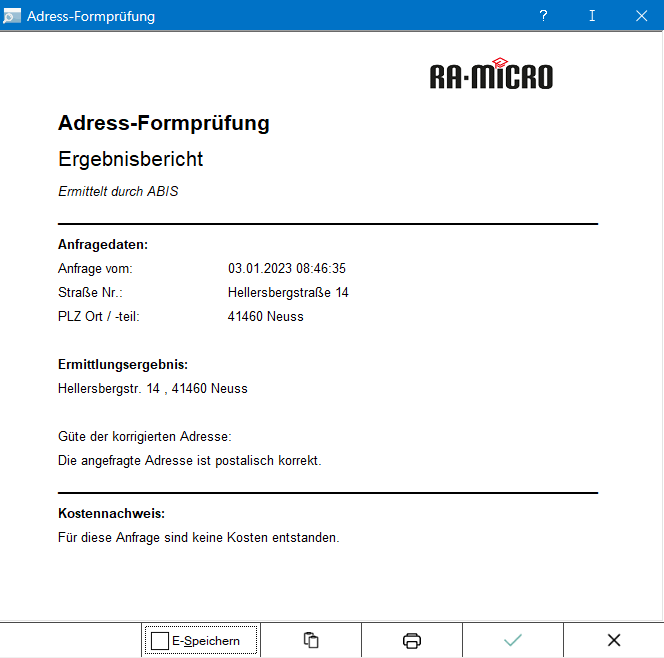ABIS Adress-Formprüfung: Unterschied zwischen den Versionen
| Zeile 1: | Zeile 1: | ||
[[Hauptseite]] > [[:Category:Online Recherchen|Online Recherchen]] > [[ABIS Adress-Formprüfung]] | [[Hauptseite]] > [[:Category:Online Recherchen|Online Recherchen]] > [[ABIS Adress-Formprüfung]] | ||
| − | {{ | + | {{Infobox_4 |
| Bild = | | Bild = | ||
| Icon = Menüicon_Adress_Formprüfung.png|link= | | Icon = Menüicon_Adress_Formprüfung.png|link= | ||
| Bildunterschrift = Adress-Formprüfung | | Bildunterschrift = Adress-Formprüfung | ||
| − | |||
| Kategorie = Adress-Formprüfung | | Kategorie = Adress-Formprüfung | ||
| Support = | | Support = | ||
| Zeile 24: | Zeile 23: | ||
==Aufruf über das Adressfenster== | ==Aufruf über das Adressfenster== | ||
| − | Bei der ABIS Adress-Formprüfung aus dem Adressfenster heraus, werden die zur Adresse gespeicherten Daten automatisch in die Anfrage übernommen. Eine gesonderte Eingabe von Daten ist nicht mehr erforderlich; das Ergebnis wird direkt als PDF-Dokument geliefert. | + | Bei der ABIS Adress-Formprüfung aus dem Adressfenster über die Schaltfläche ''Online Recherchen'' heraus, werden die zur Adresse gespeicherten Daten automatisch in die Anfrage übernommen. Eine gesonderte Eingabe von Daten ist nicht mehr erforderlich; das Ergebnis wird direkt als PDF-Dokument geliefert. |
Sofern mindestens ein erforderliches Merkmal für die Adress-Formprüfung fehlt, kann das oder die fehlenden Merkmale in dem Programmfenster nachgetragen werden. | Sofern mindestens ein erforderliches Merkmal für die Adress-Formprüfung fehlt, kann das oder die fehlenden Merkmale in dem Programmfenster nachgetragen werden. | ||
| Zeile 49: | Zeile 48: | ||
Die Eingabe wird nicht gespeichert und das Fenster wird geschlossen. | Die Eingabe wird nicht gespeichert und das Fenster wird geschlossen. | ||
| − | + | ==Ergebnis== | |
| − | |||
| − | |||
| − | |||
| − | |||
| − | |||
| − | |||
| − | |||
| − | |||
| − | |||
| − | |||
| − | |||
| − | |||
| − | |||
| − | |||
Das Ermittlungsergebnis wird unmittelbar als PDF-Dokument geliefert. | Das Ermittlungsergebnis wird unmittelbar als PDF-Dokument geliefert. | ||
| − | + | [[Datei:Formprüfung Ergebnis.png]] | |
| − | Datei: | ||
| − | |||
| − | |||
| − | |||
| − | |||
| − | |||
| − | |||
| − | |||
| − | |||
| − | |||
==Funktionen in der Abschlussleiste== | ==Funktionen in der Abschlussleiste== | ||
| Zeile 89: | Zeile 64: | ||
===Clipboard=== | ===Clipboard=== | ||
| − | [[Datei: | + | [[Datei:Clipboard Formprüfung.png]] |
Durch Anklicken der Schaltfläche wird der Ergebnisbericht in die Windows-Zwischenablage kopiert. Anschließend kann er z.B. in eine E-Mail, in Microsoft Word oder ein anderes Textverarbeitungsprogramm durch Druck auf die Tastenkombination eingefügt werden. | Durch Anklicken der Schaltfläche wird der Ergebnisbericht in die Windows-Zwischenablage kopiert. Anschließend kann er z.B. in eine E-Mail, in Microsoft Word oder ein anderes Textverarbeitungsprogramm durch Druck auf die Tastenkombination eingefügt werden. | ||
| Zeile 95: | Zeile 70: | ||
===Drucken=== | ===Drucken=== | ||
| − | [[Datei: | + | [[Datei:Drucken Formprüfung.png]] |
Das Ermittlungsergebnis kann gedruckt werden. | Das Ermittlungsergebnis kann gedruckt werden. | ||
Aktuelle Version vom 3. Januar 2023, 10:44 Uhr
Hauptseite > Online Recherchen > ABIS Adress-Formprüfung
| ABIS Adress-Formprüfung | |||||||
|---|---|---|---|---|---|---|---|
|
|
Inhaltsverzeichnis
Allgemeines
Mit der Formprüfung kann überprüft werden, ob Straße, Hausnummer, Postleitzahl und Ort einer Adresse zueinander passen, also ob die erfasste Adresse überhaupt existiert. Die Prüfung erfolgt unabhängig von einer konkreten Person. Diese Leistung wird in Zusammenarbeit mit der ABIS GmbH angeboten.
Voraussetzung für die Nutzung der Formprüfung ist eine Registrierung auf der RA-MICRO Homepage.
Vor Nutzung der Formprüfung sind die RA-MICRO Online Registrierungsdaten in der RA-MICRO Benutzerverwaltung zu hinterlegen.
Die Formprüfung ist kostenlos. Das Ergebnis der Formprüfung wird unmittelbar nach Absenden der Anfrage angezeigt. Durch eine konsequente Nutzung der Formprüfung bei der Adressanlage können fehlerhafte Adressen im Adressbestand weitgehend vermieden werden.
Wer die Möglichkeit zur Nutzung dieser Recherche hat, kann auf der Hilfeseite bzgl. der Berufsgruppen nachgelesen werden.
Aufruf über das Adressfenster
Bei der ABIS Adress-Formprüfung aus dem Adressfenster über die Schaltfläche Online Recherchen heraus, werden die zur Adresse gespeicherten Daten automatisch in die Anfrage übernommen. Eine gesonderte Eingabe von Daten ist nicht mehr erforderlich; das Ergebnis wird direkt als PDF-Dokument geliefert.
Sofern mindestens ein erforderliches Merkmal für die Adress-Formprüfung fehlt, kann das oder die fehlenden Merkmale in dem Programmfenster nachgetragen werden.
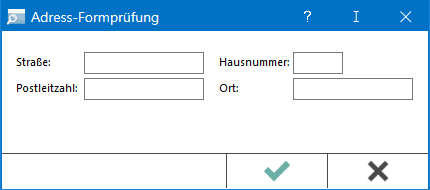
Funktionen in der Abschlussleiste
OK und Schließen
![]()
Die Anfrage wird gestartet und das Fenster wird geschlossen.
Abbruch und Schließen
![]()
Die Eingabe wird nicht gespeichert und das Fenster wird geschlossen.
Ergebnis
Das Ermittlungsergebnis wird unmittelbar als PDF-Dokument geliefert.
Funktionen in der Abschlussleiste
E-Speichern
Über E-Speichern kann das Ermittlungsergebnis zu einer E-Akte gespeichert werden. Die Akte wird ausgewählt. Die Bemerkung "Ergebnis Anschriftenprüfung" ist voreingetragen. Eine Änderung der Bemerkung ist individuell möglich.
Clipboard
Durch Anklicken der Schaltfläche wird der Ergebnisbericht in die Windows-Zwischenablage kopiert. Anschließend kann er z.B. in eine E-Mail, in Microsoft Word oder ein anderes Textverarbeitungsprogramm durch Druck auf die Tastenkombination eingefügt werden.
Das Ermittlungsergebnis kann gedruckt werden.
OK und Schließen
Die Anfrage wird zu der E-Akte gespeichert und das Fenster wird geschlossen.
Abbruch und Schließen
Die Eingabe wird nicht gespeichert und das Fenster wird geschlossen.